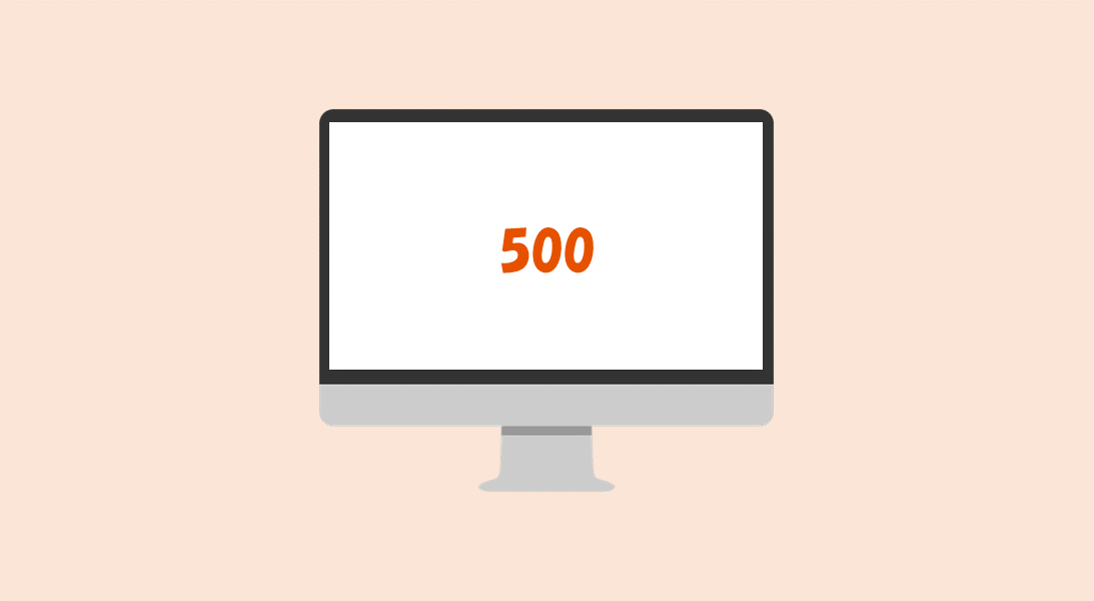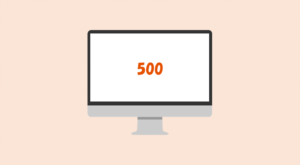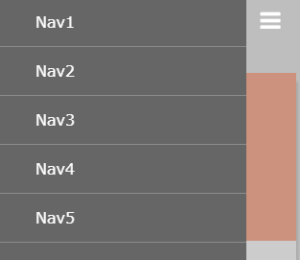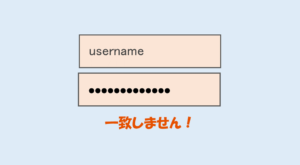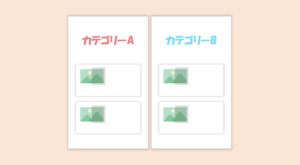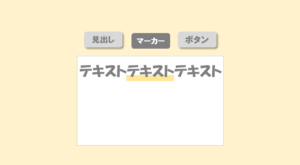WordPressの管理画面(ダッシュボード)も自分のサイト自体も開けなくなりました。
何となくというかほぼ確実な原因は分かってまして、それは「.htaccessファイル」を更新したからですね。
そして画面に表示されるのは500エラーの文字。
この辺りから調べまくって、3時間くらいかけて見つけた解決策は、めちゃくちゃ簡単なものでした。
※以下の作業は全て自己責任でお願いします。
 はにわまん
はにわまん.htaccessが悪さしてることは、結構あります...
WordPressで500エラーが出たら.htaccessを初期化してみよう!
わたしのように、
- 「.htaccessファイル」を更新したっぽい。
- 500エラーが出る。
って人は、これで直るのではないかと思っています。
その名も「.htaccessファイルの初期化」
そのままですけどね。
.htaccessファイルの中身って何が書いてあるか全然分からないから、
とりあえずWordpressをインストールしたときの状態に戻してみようっていう発想です。
初期化にあたって⇒3.2 .htaccessの作成と編集を参考にさせてもらいました。
.htaccessファイルを丸ごと更新するので、
作業前に必ずバックアップを取っておいてください。
では早速.htaccessファイルを初期化しましょう。
.htaccessファイルの中身を以下のコードで更新してください。
# BEGIN WordPress
RewriteEngine On
RewriteBase /
RewriteCond %{REQUEST_FILENAME} !-f
RewriteCond %{REQUEST_FILENAME} !-d
RewriteRule . /index.php [L]
# END WordPressもし既存の.htaccessファイルではなく、自分で.htaccessファイルを作った人は、
属性(パーミッション)を644に変更しておきましょう。
わたしはこれで、管理画面にもサイトにもアクセスできるようになりました!
同じような状況の人はぜひ試してみてください。
というかバックアップ取っとけよ!
もとはと言えば、.htaccessファイルを更新したのが原因であって、 更新前のバックアップを取っておけば、なんの問題もなかった話です。
500エラーが起きて、
原因がおそらく.htaccessファイルにあると分かった時は、
「やってしまった・・・。」
という後悔の感情しかなかったです。
こういった重要なファイルの作業をするときは、必ずバックアップを取っておきましょう。
あと、眠たいときに作業するのも禁物ですよ!